Come disinstallare ed eliminare temi da WordPress? (Guida completa)
Pubblicato: 2023-01-25Vuoi imparare come eliminare i temi dai siti Web di WordPress? Se è così, sei nel posto giusto.
WordPress offre molti temi per aiutarti a progettare magnificamente il tuo sito web. Ed è comune avere più di un tema WordPress installato sul tuo sito.
Ma non devi mantenere tutti quei temi WordPress installati sul tuo sito se non li usi. Pertanto, in questo articolo, forniremo una guida passo passo su come rimuovere i temi da WordPress.
Prima di passare direttamente a come eliminare i temi da WordPress, ci sono alcune cose che dovresti capire.
Iniziamo imparando la differenza tra l'eliminazione e la disattivazione di un tema.
Differenza tra l'eliminazione e la disattivazione del tema WordPress
Prima di sapere come eliminare i temi dai siti WordPress, devi capire che l'eliminazione e la disattivazione dei temi WordPress sono due cose diverse.
Vediamo come!
Eliminare un tema WordPress significa rimuoverlo definitivamente dal tuo sito. Mentre disattivare un tema WordPress significa disattivarlo e utilizzare un altro tema.
Di seguito l'immagine che evidenzia i temi disattivati, mentre il tema – Zakra è il tema attivo.
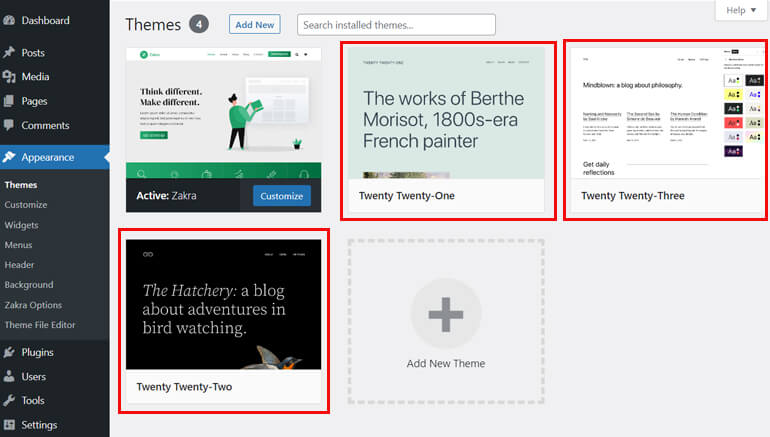
Puoi eliminare un tema WordPress manualmente. Ma la disattivazione del tema avviene automaticamente.
Il vecchio tema viene automaticamente disattivato quando attivi un nuovo tema. A differenza dei plugin di WordPress, non puoi utilizzare più temi sullo stesso sito web.
Quindi, quando elimini il tema, viene rimosso completamente. Ma se disattivi il tema, conserva comunque i file e i dati del tema correlato.
Pertanto, è una buona idea eliminare un tema WordPress invece di disattivarlo.
Perché eliminare i temi da WordPress?
Nel repository di WordPress è disponibile un gran numero di temi WordPress gratuiti. E potresti provare molti di loro per il tuo sito WordPress.
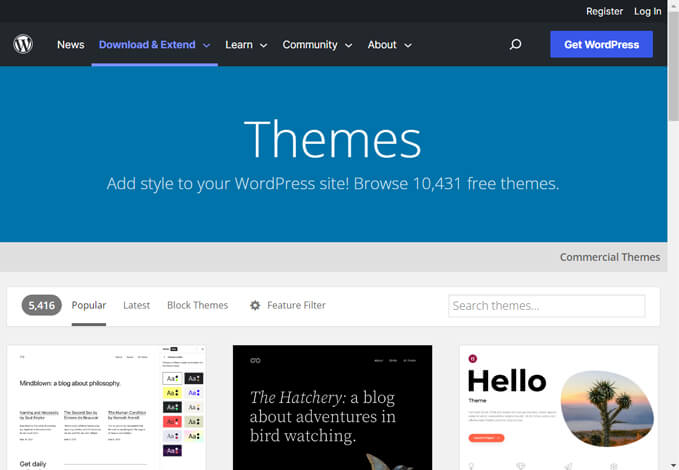
In questa sezione, non stiamo discutendo l'eliminazione del tema attivo che stai attualmente utilizzando. Invece, stiamo parlando dei temi installati ma disattivati del tuo sito web.
Se hai familiarità con WordPress e sei attivo su un sito WordPress, potresti aver riscontrato problemi a causa di quei temi inattivi.
Non ci sono restrizioni sul mantenimento dei temi disattivati sul tuo sito web. Tuttavia, questi temi disattivati possono causare alcuni gravi problemi, come discusso di seguito:
- Sicurezza: i temi disattivati rimangono sul tuo sito senza alcun aggiornamento. Questo può diventare un punto di ingresso per gli hacker, facilitando l'iniezione di malware e l'accesso al tuo sito.
- Archiviazione: quei temi inutilizzati hanno una vasta raccolta di file che occupano molto spazio sul tuo server. Questo alla fine ostacola le prestazioni del tuo sito.
- Prestazioni del database: i dati oi file di un tema inattivo vengono archiviati nel database. E influisce sulle prestazioni del database se i file sono troppo grandi.
Ecco perché ti consigliamo di eliminare tutti i temi disattivati non necessari dal tuo sito web.
Cose da fare prima di eliminare il tema da WordPress
Prima di eseguire qualsiasi attività importante sul tuo sito Web, devi fare attenzione e verificare alcune cose importanti.
Allo stesso modo, ci sono alcune cose importanti di cui dovresti essere a conoscenza prima di eliminare il tema dal sito WordPress. Questo ti aiuterà a prevenire possibili problemi.
Quindi, di seguito è riportato un elenco di controllo che dovresti considerare prima di eliminare un tema da WordPress:
- Assicurati che il tema attivo sul tuo sito web non sia un tema child. Se si tratta di un tema figlio, l'eliminazione del tema principale causerà un errore.
- Se ti trovi su una rete multisito, assicurati che il tema che desideri eliminare non sia attivo su altri siti secondari.
- Crea sempre un backup del tema che desideri eliminare. Puoi ripristinare e utilizzare lo stesso tema in un secondo momento, risparmiando tempo.
- Crea un backup dell'intero sito prima di eliminare il tema. Ciò ti consentirà di ripristinare il tuo sito se qualcosa va storto durante il processo di eliminazione. Per fare ciò, puoi anche utilizzare uno dei plug-in di backup.
Quindi, ricorda sempre questi passaggi prima di eliminare un tema inattivo.
Detto questo, vediamo ora come eliminare i temi da WordPress.
Come eliminare i temi da WordPress? (Guida completa)
Hai letto attentamente le sezioni precedenti? Sei pronto per eliminare o disinstallare il tema WordPress dal tuo sito?
Se sì, ecco tre diversi metodi per eliminare un tema da WordPress:
Metodo 1: Elimina il tema WordPress dalla tua dashboard
Eliminare un tema WordPress dalla dashboard è il modo più semplice e veloce. Per questo, accedi al tuo sito WordPress come amministratore e vai alla dashboard.
Ora vai su Aspetto >> Temi sulla tua dashboard.
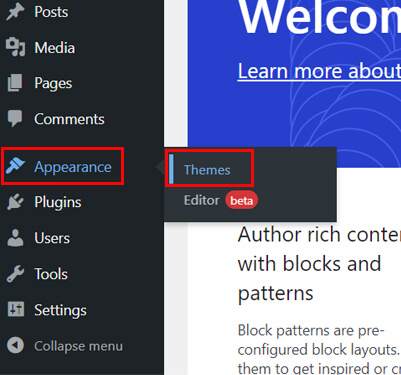
Una nuova interfaccia appare sullo schermo, mostrandoti i temi installati sul tuo sito. L'attuale tema attivo del tuo sito appare per primo.
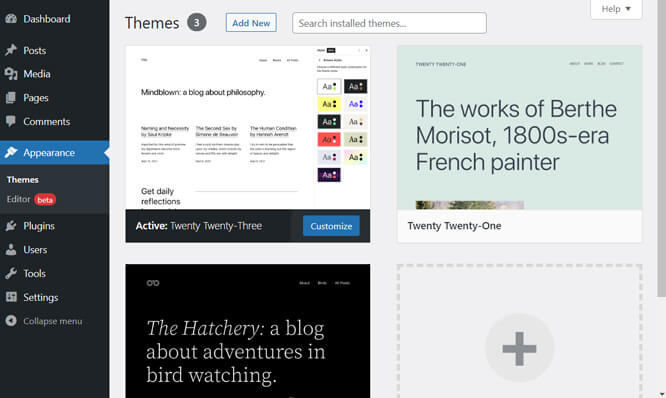
Da qui, puoi installare un nuovo tema ed eliminare i temi inutilizzati.
Ricorda che non puoi eliminare il tema attivo. Se desideri eliminare il tema attivo, devi installare e attivare un nuovo tema.
Ora passa con il mouse sopra il tema che desideri eliminare e fai clic su Dettagli tema .
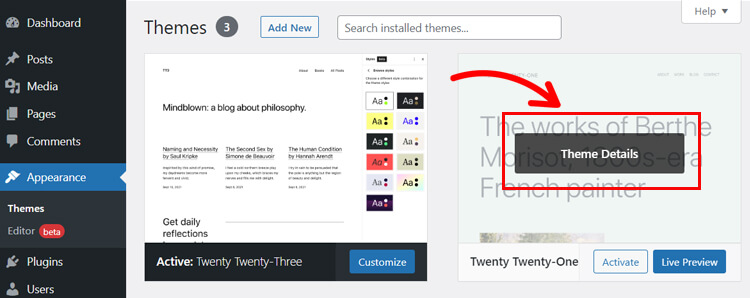
Si aprirà una nuova schermata con i dettagli del tema e tre pulsanti: Attiva , Anteprima dal vivo ed Elimina .
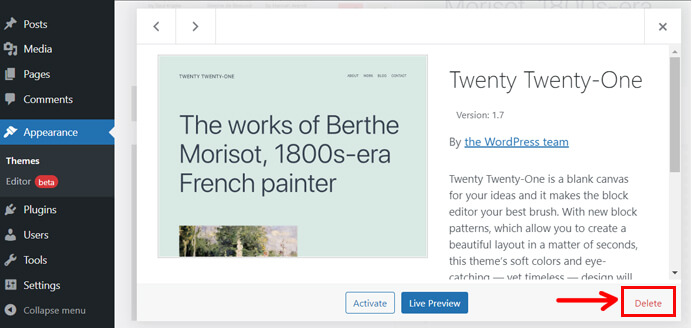
Per eliminare il tema, premi il pulsante Elimina nell'angolo destro.
Immediatamente, vedrai un messaggio pop-up che ti chiede se sei sicuro di eliminare il tema. Qui, fai clic sul pulsante OK .
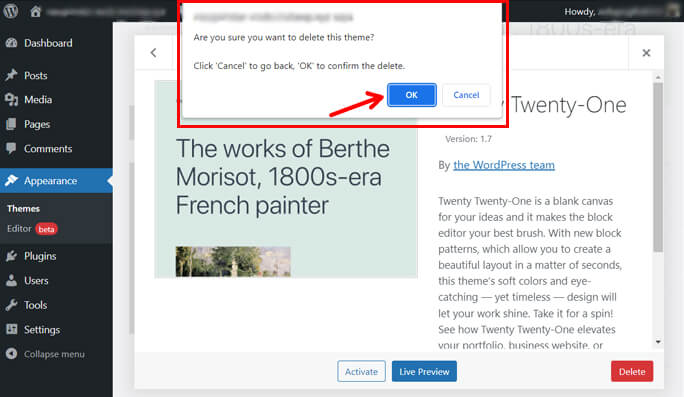
E ora, questo eliminerà il tema dal tuo sito e server WordPress.
Questo è tutto. Ora puoi verificare se il tema è ancora presente o meno tornando su Aspetto >> Temi sulla tua dashboard.

Metodo 2: eliminare il tema WordPress tramite FTP
Il metodo successivo per eliminare un tema WordPress è tramite FTP (File Transfer Protocol).
Fondamentalmente, FTP ti consente di apportare modifiche al tuo sito Web in modo comodo e sicuro.
Se hai un sito web, avrà un server FTP. Ma per eliminare un tema tramite FTP, devi connettere il tuo web hosting o server FTP con un client FTP.
Ora, i client FTP sono quelli attraverso i quali puoi utilizzare il server FTP del tuo sito web.
Una volta stabilita la connessione tra il server FTP del tuo sito web e il client FTP, puoi accedere ai file del tuo sito web.
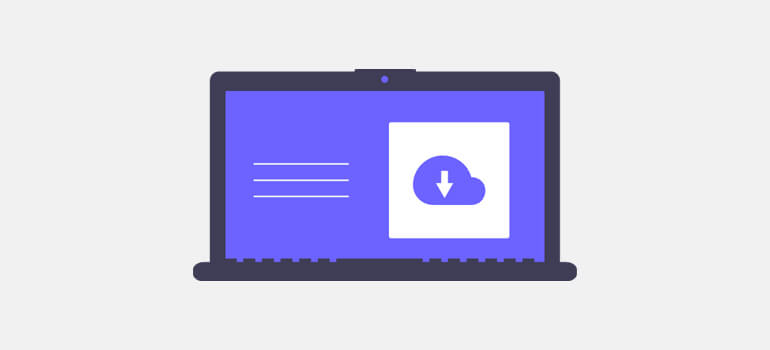
Puoi eliminare rapidamente il tema accedendo al file del tema del tuo sito Web dal computer remoto.
Ci sono molti client FTP gratuiti e premium tra cui scegliere. Uno dei client FTP più popolari su cui puoi fare affidamento è FileZilla, un client FTP open source.
In questo tutorial, useremo FileZilla. Quindi, vai al sito Web ufficiale di FileZilla e scarica il client FileZilla. Successivamente, installa FileZilla sul desktop ed eseguilo.
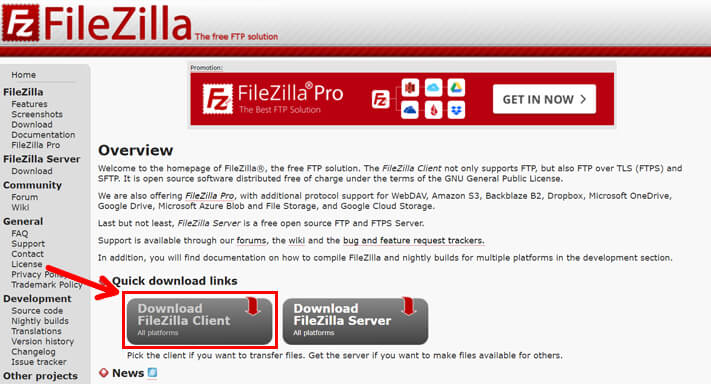
L'interfaccia di FileZilla verrà quindi suddivisa in quattro sezioni, due a sinistra e due a destra. È un'interfaccia drag-and-drop.
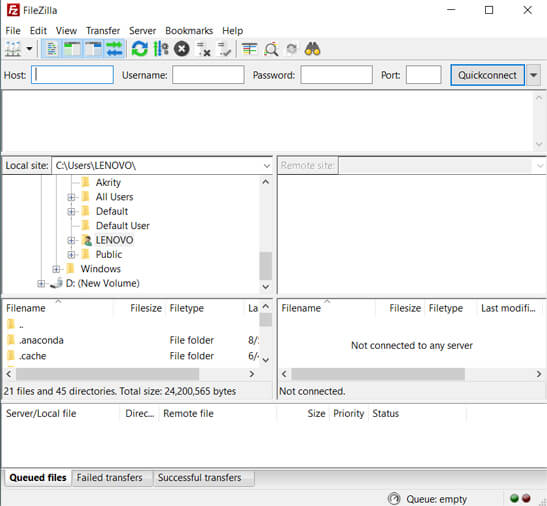
Il lato sinistro visualizza la cartella e la sottocartella del computer come sito locale. Allo stesso tempo, il lato destro mostra i file e le cartelle del tuo sito web come sito remoto.
Ora, inserisci i dettagli del tuo sito web in alto come Host , Username , Password e Port .
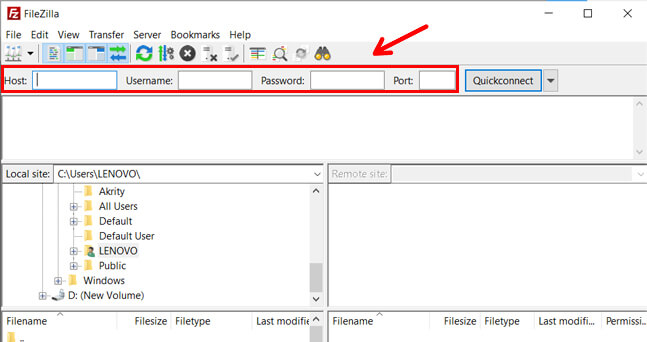
Se non hai questi dettagli con te, chiedi ai tuoi fornitori di servizi di hosting.
Dopo aver inserito i dettagli, premi il pulsante Quickconnect . Questo collega il tuo computer al tuo server tramite un client FTP.
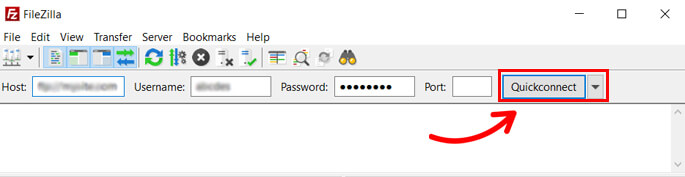
Ora, nella finestra del sito remoto , cerca e apri la sottocartella wp-content/themes all'interno della cartella wp-content .
Qui vedrai tutte le cartelle dei temi del tuo sito. Cerca attentamente la cartella del tema che desideri eliminare.
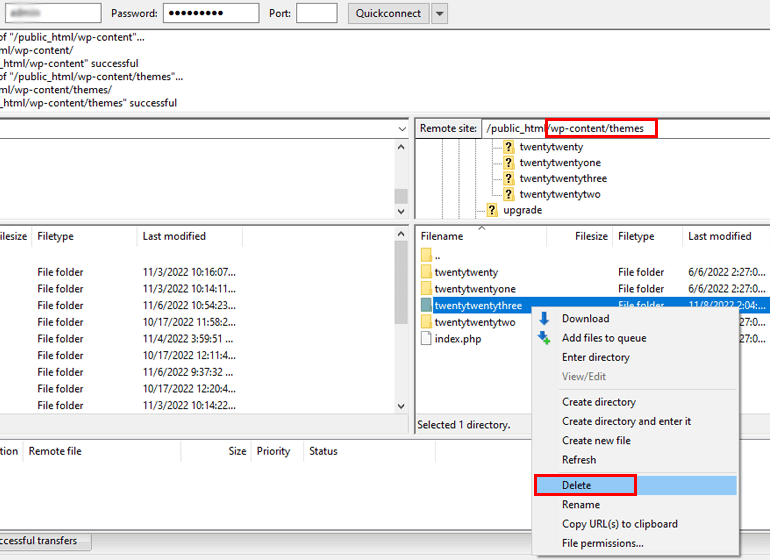
Quindi, fai clic con il pulsante destro del mouse sulla cartella del tema e premi l'opzione Elimina . Eliminerà completamente il tema selezionato.
Comparativamente, questo metodo è più complesso. Pertanto, lo consigliamo solo agli utenti che non hanno accesso alla dashboard di amministrazione di WordPress.
Puoi anche usarlo quando il primo metodo fallisce. Ad esempio, potresti riscontrare un errore che dice "Eliminazione non riuscita, il tema richiesto non esiste".
Metodo 3: eliminare il tema WordPress dalla dashboard del pannello di hosting Web
Il terzo metodo consiste nell'eliminare un tema WordPress dalla dashboard del pannello di web hosting. Per questo, devi avere accesso alla dashboard del tuo pannello di hosting.
Se hai accesso, accedi alla dashboard del tuo account di hosting e cerca File Manager .
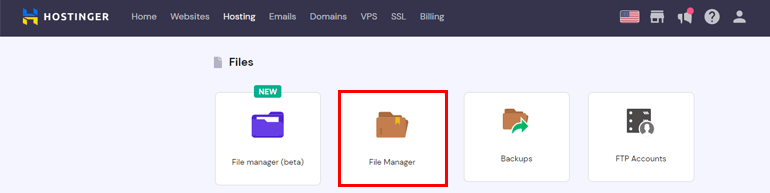
Lo screenshot qui sopra è la dashboard di Hostinger. È importante notare che la dashboard del pannello di hosting è diversa per ogni fornitore di servizi di hosting.
Quindi, trova e apri la cartella wp-content> temi attraverso la directory principale. Ora cerca la cartella del tema che desideri eliminare.
Quando ottieni la cartella, fai clic destro su di essa e premi l'opzione Elimina .
Ciò elimina il tuo tema dal sito Web di WordPress.
Cose da fare dopo aver eliminato un tema WordPress
Ognuno di questi metodi sopra menzionati elimina il tema WordPress dal tuo sito web. Ma ci sono ancora alcune cose che devi fare.
Questo passaggio è necessario perché aiuta a rimuovere i resti del tema eliminato come immagini, menu, widget e altro. Questi elementi rimanenti consumano anche spazio sul server.
Per eliminare le immagini associate, vai a Media >> Libreria dalla dashboard di WordPress.
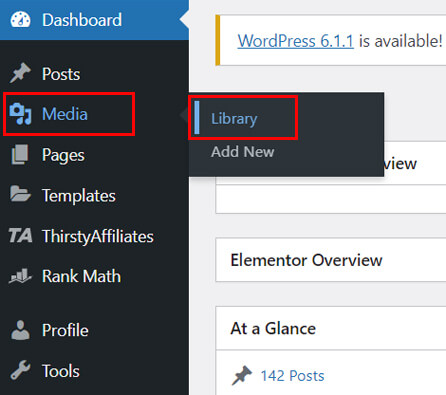
Ora, fai clic sulle immagini che non usi più ed eliminale manualmente premendo il pulsante Elimina definitivamente .
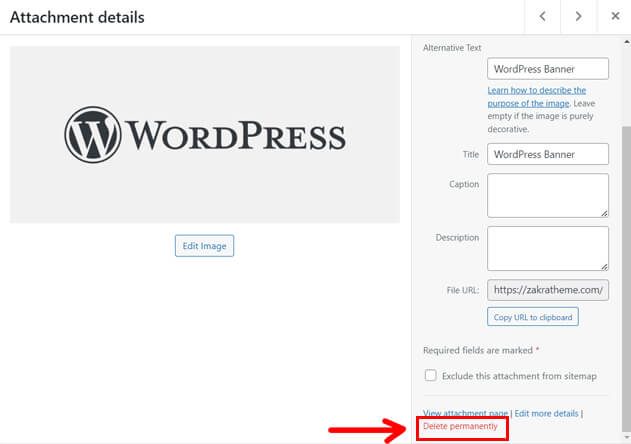
Puoi anche selezionare in blocco le immagini ed eliminarle.
Per eliminare i widget, vai su Aspetto >> Widget .
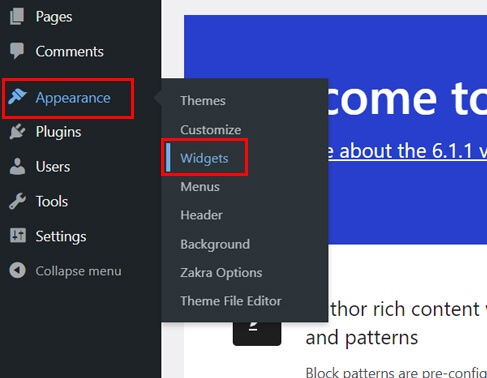
Quindi, cerca la sezione Widget inattivi .
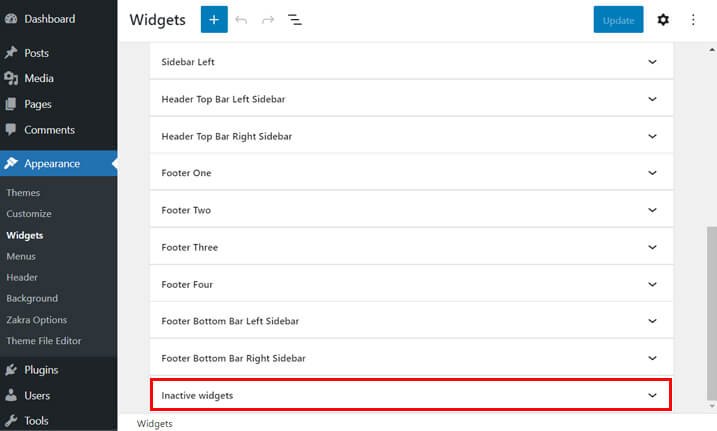
Ora, rimuovi manualmente i widget che non utilizzerai sul tuo sito WordPress premendo l'opzione Rimuovi .
Per eliminare i menu, puoi semplicemente accedere a Aspetto >> Menu .
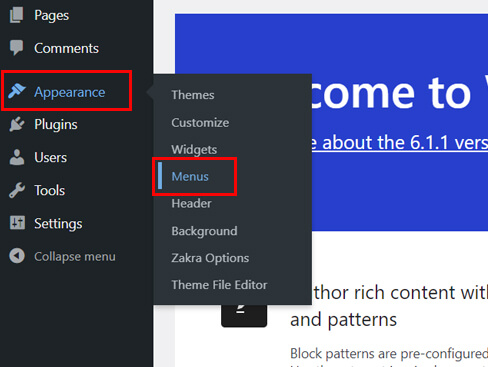
Ora elimina i menu che non sono più in uso.
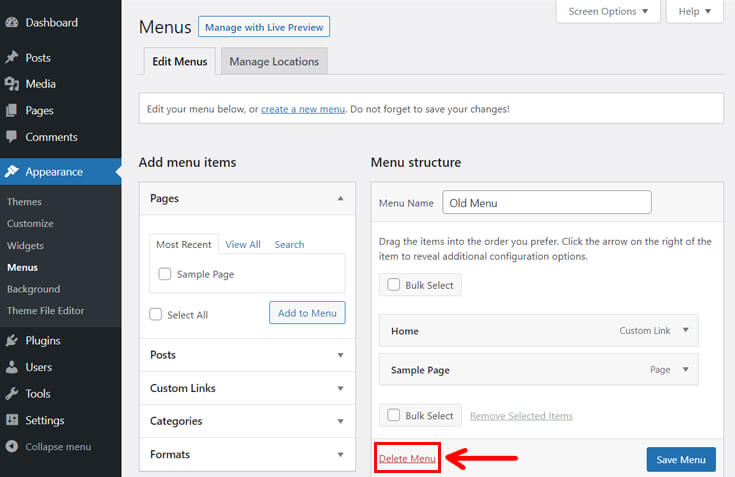
Tuttavia, ricorda che puoi rimuovere i widget e i menu solo seguendo i passaggi precedenti se il tuo sito ha temi classici.
Se utilizzi i temi a blocchi, le opzioni precedenti non sono disponibili.
Avvolgendolo!
Quindi, questa era la nostra guida passo passo su come eliminare i temi dal sito web di WordPress.
Per riassumere, mantenere temi inutilizzati sul tuo sito WordPress non è una buona idea. Devi eliminarli per garantire le migliori prestazioni per il tuo sito web.
Puoi utilizzare uno di questi tre approcci per eliminare i temi disattivati sul tuo sito.
- Elimina il tema dalla dashboard dell'amministratore
- Elimina il tema tramite FTP
- Elimina il tema dalla dashboard del pannello di web hosting
Speriamo che questo articolo ti abbia aiutato a eliminare il tema WordPress. Se riscontri ancora problemi con uno qualsiasi dei passaggi, puoi commentare di seguito. Ti risponderemo all'istante.
Comunque, hai un po' di tempo? Perché non esplorare la nostra pagina del blog? Abbiamo anche altri fantastici articoli relativi a WordPress che potrebbero esserti utili.
Puoi leggere informazioni sulla rimozione del nome del tema dal piè di pagina di WordPress, sulla modifica del colore del collegamento in WordPress e su molti altri articoli.
Infine, seguici sulle piattaforme social: Twitter e Facebook, e rimani connesso per i prossimi aggiornamenti degli articoli.
